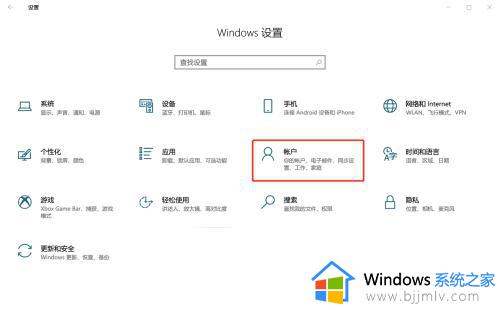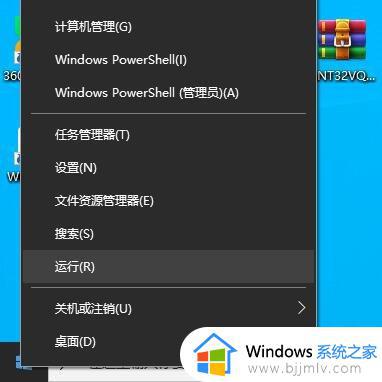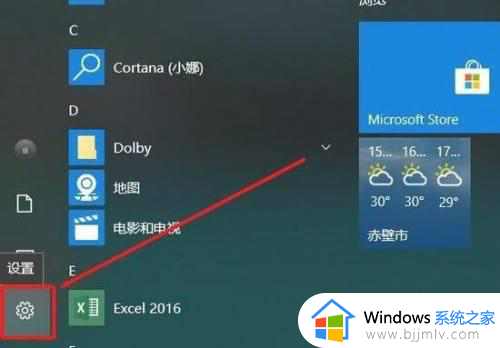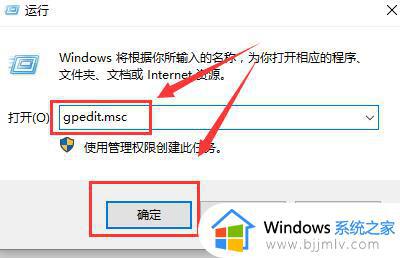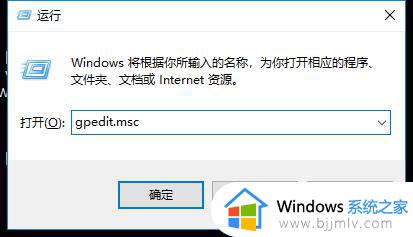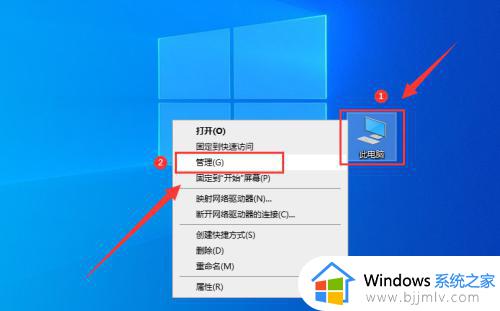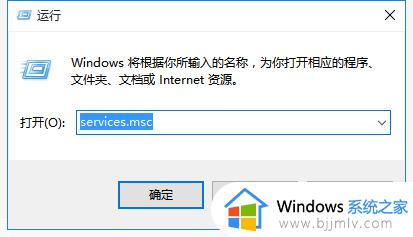win10电脑提示你的组织已关闭自动更新如何处理
最近有不少win10系统用户要对电脑进行更新的时候,反映说更新界面出现了提示你的组织已关闭自动更新,导致无法正常更新,遇到这样的问题该怎么办呢,大家遇到这样情况的话不用担心,本教程这就给大家详细介绍一下win10电脑提示你的组织已关闭自动更新的详细处理方法。
方法如下:
第一步、进入本地组策略编辑器中,设置配置自动更新项
1、“win+R”开启运行输入“gpedit.msc”,回车打开。
2、进入组策略编辑器,依次点击左侧的“计算机配置——管理模板——Windows 组件——Windows 更新”。找到右侧中的“配置自动更新”将其双击打开。
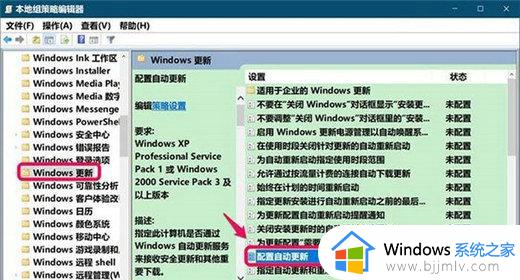
3、在打开的窗口中,将左上角的“已启用”勾选上,并将“配置自动更新”选项框选为“自动下载并通知安装”,点击应用确定。
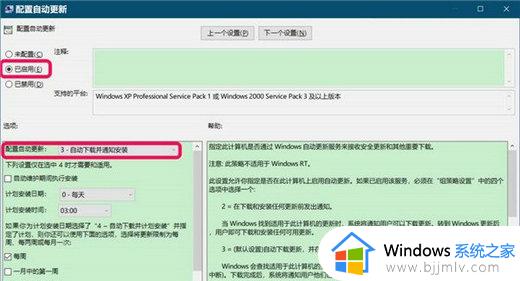
4、然后返回组策略编辑器窗口,点击左上角的文件,选择“退出”关闭。
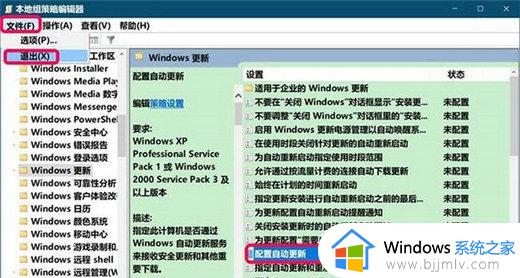
第二步、进入注册表编辑器,更改 NoAutoUpdate 数值数据
1、“win+R”快捷键打开运行,输入“regedit”,回车打开。
2、进入注册表编辑器,将“HKEY_LOCAL_MACHINESOFTWAREPoliciesMicrosoftWindowsWindowsUpdateAU”复制粘贴到上方的地址栏中。并回车定位到此。
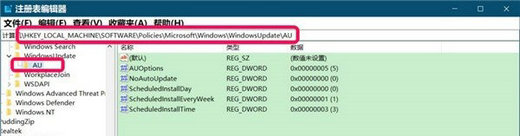
3、找到右侧中的“NoAutoUpdate”双击打开。
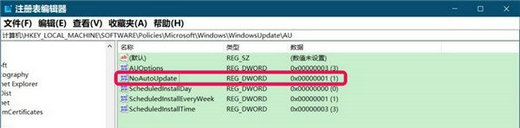
4、在打开的窗口中将“数值数据”从“1”改为“0”,点击确定保存。
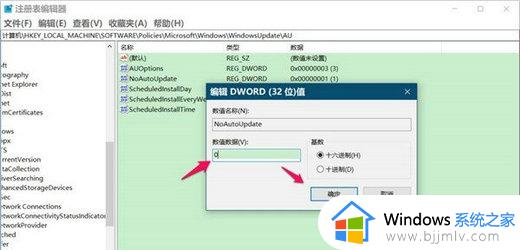
5、最后进入Windows更新和安全中,点击“检查更新”按钮就不会出现提示了。
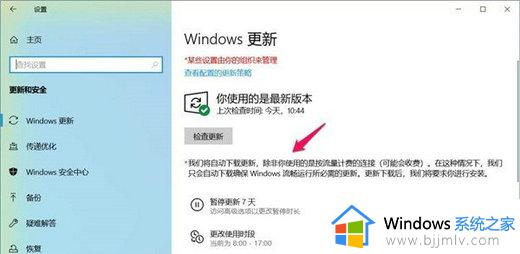
以上给大家介绍的就是win10电脑提示你的组织已关闭自动更新的详细解决方法,有遇到一样情况的用户们可以参考上面的方法步骤来进行操作吧。